countifの目的と使い方とは
countifの目的と使い方とは
数多くのデータから、必要な条件にあてはまる数を出したい時目でみて数えていませんか。大変ですし、ミスもしやすいでしょう。
しかしエクセルには条件だけ入力しておけば、その条件にあったデータの数を自動的に数えてくれる機能があるのです。
それがcountifと呼ばれる関数です。この記事ではcountifの目的や機能などを
詳しく説明していきます。
機能について
countifとは、指定した言葉と一致するデータの数を集計することができます。例えば「男性」や「20代」など顧客リストなどで該当する条件の人数を計算する時にも便利です。
例えばテストの点数を管理するにあたり、平均点以上は何人、そのうち男性は何人など
といったカウントができるのです。
さらにcountifはそれだけでなく、日付や数といった条件でも数を数えることができます。
数に関しては、以下のようにさまざまな使い方ができます。
顧客リストの中から年齢別のデータの数を出す時にも効果的に利用できます。また誕生日のデータがある場合は、年齢を表示する関数を重ねることでスムーズに年齢別のデータの数を出すことができるのです。
上記の説明で例えば平均点が74点だとしたら、”<74″を使うことで平均点以上の人数を出すことができます。また余談ですが、平均点を出す関数もあります。
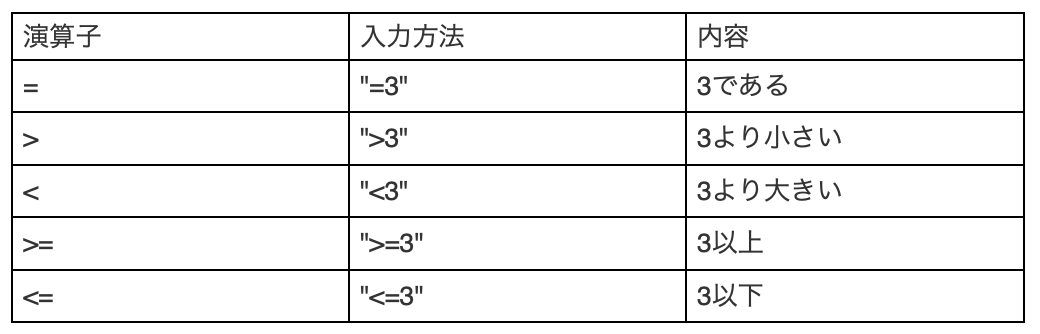
アンケートなどでデータを取るときに便利な関数です。
使い方
それでは実際にcountifの使い方を説明していきます。
例えばA1:A30のリストの中で「男性」を探す場合は、データを表示させたいセルを選んで以下のようにcountif関数を入力します。
=COUNTIF(A1:A30,”男性”)
すると、性別欄の男性の数が自動的にカウントされて表示されます。
いちご、みかん、メロンのリストからみかんの数を数えてみましょう。
今=のある部分に数を表示します。
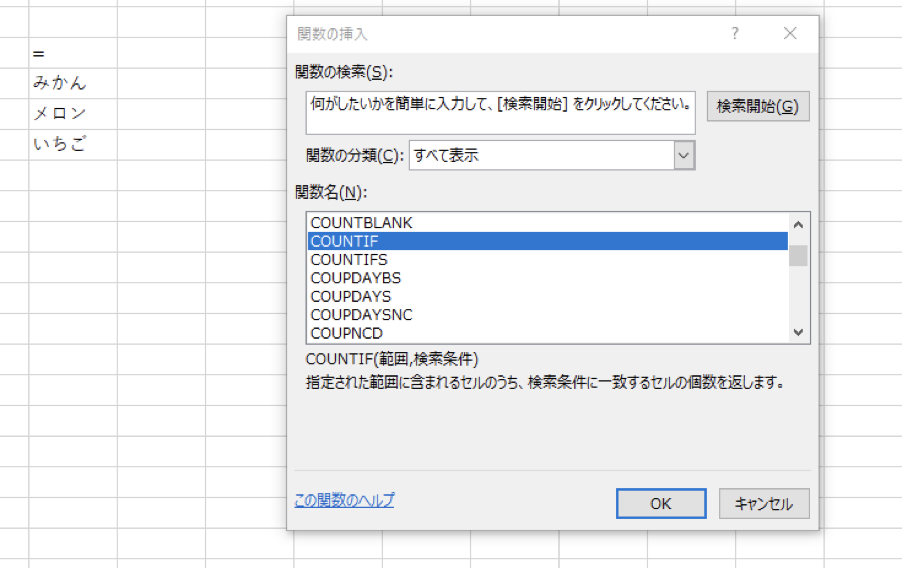
COUNTIFをクリックして、範囲を指定します。
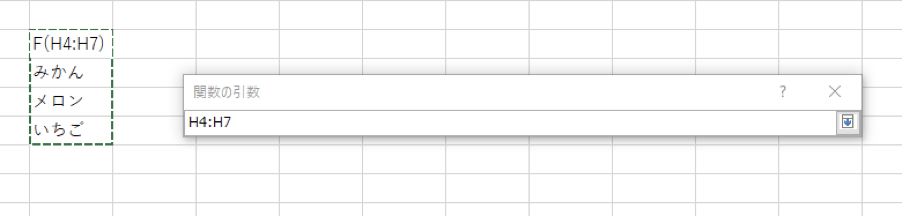
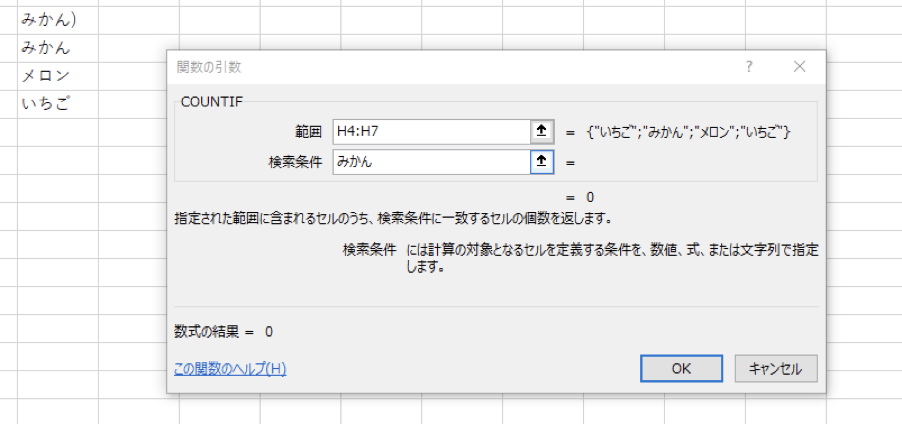
上記のように、今回はみかんのデータの数を検索するので、検索条件にみかんと入力します。
するとリストの上に「1」と表示されます。
ここまで説明したように、countifは条件にあったデータの数を自動的に表示させることができます。もっと複雑なデータリストがある場合、特に効果的に利用することができます。
